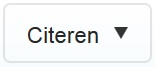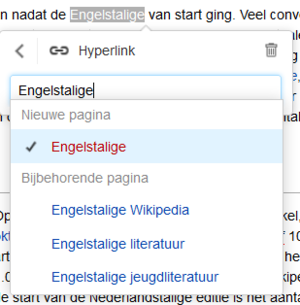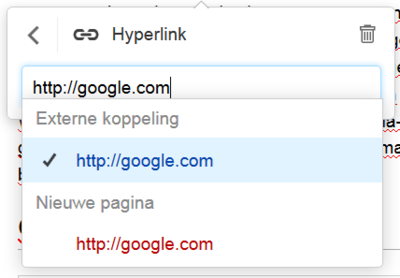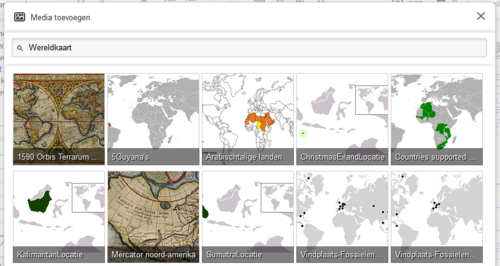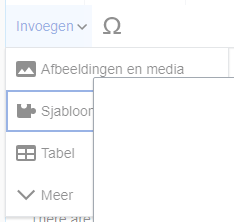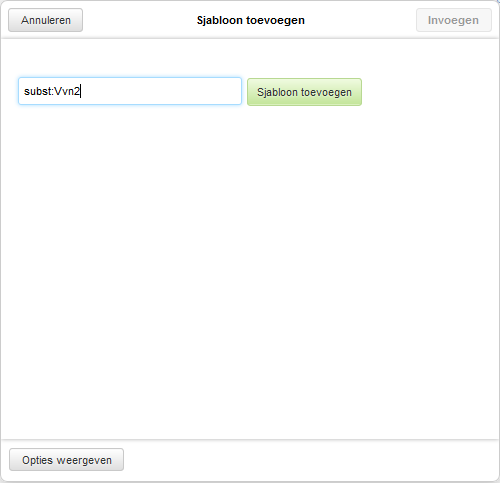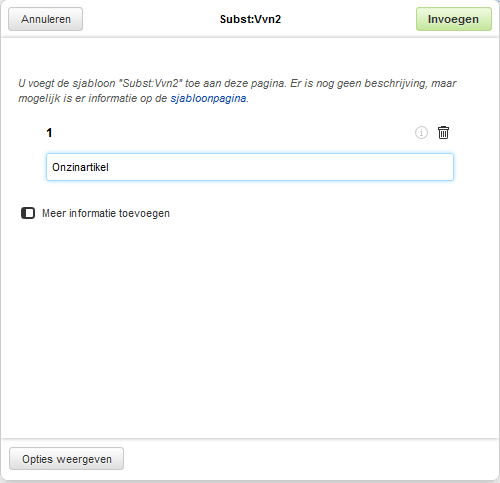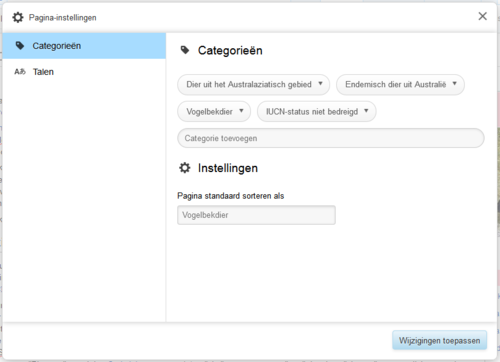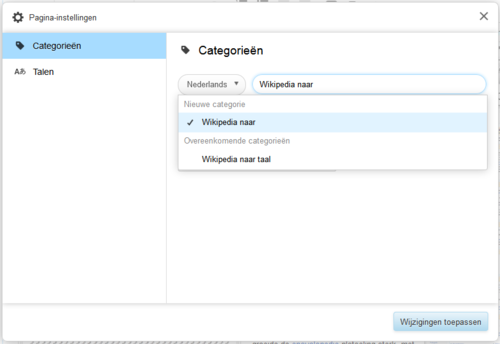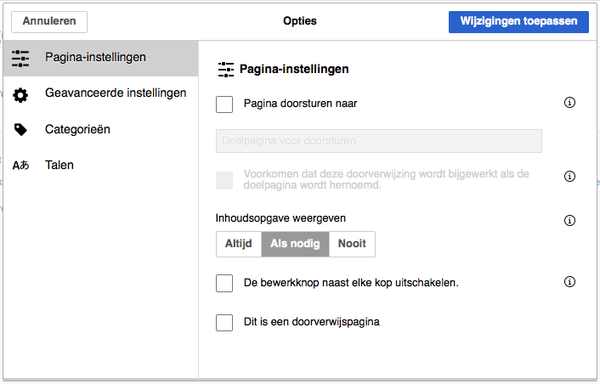Wikikids:Visuele tekstverwerker: verschil tussen versies
k (→Aan de slag: de werkbalk van de visuele tekstverwerker: fix HTML, replaced: <u> → <span style="text-decoration:underline"> (2), </u> → </span> (2)) |
|||
| (3 tussenliggende versies door een andere gebruiker niet weergegeven) | |||
| Regel 1: | Regel 1: | ||
| − | + | == De visuele tekstverwerker openen == | |
| − | |||
| − | |||
{| cellpadding="20" style="clear: both" | {| cellpadding="20" style="clear: both" | ||
|- | |- | ||
| − | | Om een pagina met de visuele tekstverwerker te bewerken klikt u op "{{int:vector-view-edit}}" bovenaan de pagina. | + | | Om een pagina met de visuele tekstverwerker te bewerken, klikt u op "{{int:vector-view-edit}}" bovenaan de pagina. |
Het openen van de pagina om deze te bewerken kan enkele seconden duren, of langer wanneer de pagina erg groot is. | Het openen van de pagina om deze te bewerken kan enkele seconden duren, of langer wanneer de pagina erg groot is. | ||
| − | + | De klassieke wikitekst-bewerker kan geopend worden door te klikken op "{{int:visualeditor-ca-editsource}}". | |
| − | | [[ | + | | [[File:VisualEditor - NL - Edit tab.PNG|frameless|border|center|500px]] |
| + | |- | ||
| + | | colspan="2" | <hr /> | ||
|- | |- | ||
| − | | | + | | U kunt de visuele tekstverwerker ook openen door te klikken op "{{int:editsection}}" bij een paginasectie. |
| + | | [[File:VisualEditor - NL - Edit section tab.PNG|frameless|border|center|400px]] | ||
|- | |- | ||
| − | |||
| − | |||
|} | |} | ||
| + | |||
== Aan de slag: de werkbalk van de visuele tekstverwerker == | == Aan de slag: de werkbalk van de visuele tekstverwerker == | ||
| − | + | ||
| − | [[ | + | [[File:VisualEditor_toolbar-nl.png|frameless|center|800px|alt=Schermafbeelding van de werkbalk van de visuele tekstverwerker]] |
{| cellpadding="20" | {| cellpadding="20" | ||
|- | |- | ||
| − | | colspan=2 | De werkbalk van de visuele tekstverwerker verschijnt bovenaan uw scherm zodra u met deze tekstverwerker aan de slag gaat. De werkbalk bevat enkele bekende pictogrammen: | + | | colspan="2" | De werkbalk van de visuele tekstverwerker verschijnt bovenaan uw scherm zodra u met deze tekstverwerker aan de slag gaat. De werkbalk bevat enkele bekende pictogrammen: |
|- | |- | ||
| − | | colspan=2 | <hr /> | + | | colspan="2" | <hr /> |
|- | |- | ||
| [[File:VisualEditor - Toolbar - Undo-redo.png|frameless|border|150px|center]] | | [[File:VisualEditor - Toolbar - Undo-redo.png|frameless|border|150px|center]] | ||
| '''{{int:visualeditor-historybutton-undo-tooltip}}''' en '''{{int:visualeditor-historybutton-redo-tooltip}}''' van de wijzigingen die u hebt aangebracht. | | '''{{int:visualeditor-historybutton-undo-tooltip}}''' en '''{{int:visualeditor-historybutton-redo-tooltip}}''' van de wijzigingen die u hebt aangebracht. | ||
|- | |- | ||
| − | | colspan=2 | <hr /> | + | | colspan="2" | <hr /> |
|- | |- | ||
| − | | [[ | + | | [[File:VisualEditor Toolbar Headings-nl.png|frameless|border|200px|center]] |
| − | | De keuzelijst '''Koppen''': Maakt het mogelijk het kopniveau te wijzigen. De standaardsectiekop is "{{int:visualeditor-formatdropdown-format-mw-heading2}}" | + | | De keuzelijst '''Koppen''': Maakt het mogelijk het kopniveau te wijzigen. De standaardsectiekop is "{{int:visualeditor-formatdropdown-format-mw-heading2}}". Het normale tekstformaat is "{{int:visualeditor-formatdropdown-format-paragraph}}". |
|- | |- | ||
| − | | colspan=2 | <hr /> | + | | colspan="2" | <hr /> |
|- | |- | ||
| − | | [[ | + | | [[File:VisualEditor Toolbar Formatting-nl.png|frameless|border|200px|center]] |
| − | | | + | | '''Opmaak''': <span style="text-decoration:underline">'''''A'''''</span> opent een menu. Voor een onderdeel effect heeft, moet u ''eerst'' de betreffende tekst selecteren. |
| − | '''Opmaak''': | + | *"{{int:visualeditor-annotationbutton-bold-tooltip}}" ('''V''') zet de geselecteerde tekst vetgedrukt. |
| − | * "{{int:visualeditor-annotationbutton-bold-tooltip}}" ('''V''') | + | *"{{int:visualeditor-annotationbutton-italic-tooltip}}" (''C'') zet de geselecteerde tekst cursief. |
| − | * "{{int:visualeditor-annotationbutton-italic-tooltip}}" (''C'') | + | *"{{int:visualeditor-annotationbutton-superscript-tooltip}}" (x<sup>2</sup>) zet de geselecteerde tekst in een kleiner lettertype en wat hoger dan de rest van de tekst. |
| − | * "{{int:visualeditor-annotationbutton-superscript-tooltip}}" (x<sup>2</sup>) | + | *"{{int:visualeditor-annotationbutton-subscript-tooltip}}" (x<sub>2</sub>) zet de geselecteerde tekst in een kleiner lettertype en wat lager dan de rest van de tekst. |
| − | * "{{int:visualeditor-annotationbutton-subscript-tooltip}}" (x<sub>2</sub>) | + | *"{{int:visualeditor-annotationbutton-strikethrough-tooltip}}" (<s>S</s>) creëert een volle lijn doorheen de geselecteerde tekst. |
| − | * "{{int:visualeditor-annotationbutton-strikethrough-tooltip}}" (<s>S</s>) | + | *"{{int:visualeditor-annotationbutton-code-tooltip}}" (twee accolades: <code>{}</code>) verandert het lettertype van de geselecteerde tekst naar een monospacefont, waardoor er een verschil wordt gecreëerd met de normale tekst. |
| − | * "{{int:visualeditor-annotationbutton-code-tooltip}}" (twee accolades: <code>{}</code>) verandert het lettertype van de geselecteerde tekst | + | *"{{int:visualeditor-annotationbutton-underline-tooltip}}" (<span style="text-decoration:underline">U</span>) onderstreept de geselecteerde tekst |
| − | * "{{int:visualeditor-annotationbutton-underline-tooltip}}" (< | + | *"{{int:visualeditor-annotationbutton-language-tooltip}}" ("Aあ") wordt gebruikt om de taal (bijvoorbeeld "Nederlands") en de schrijfrichting (bijvoorbeeld links-naar-rechts) van de geselecteerde tekst te labelen. |
| − | * "{{int:visualeditor-annotationbutton-language-tooltip}}" ( | + | *"{{int:visualeditor-clearbutton-tooltip}}" (" ⃠ ") verwijdert alle opmaak in de geselecteerde tekst, inclusief links. |
| − | * {{int:visualeditor-clearbutton-tooltip}} ( | ||
| − | |||
| − | |||
|- | |- | ||
| − | | colspan=2 | <hr /> | + | | colspan="2" | <hr /> |
|- | |- | ||
| [[File:VisualEditor - Toolbar - Linking.png|frameless|border|300px|center]] | | [[File:VisualEditor - Toolbar - Linking.png|frameless|border|300px|center]] | ||
| − | | '''Linkhulpmiddel''': de 'kettingschakel' is het [[# | + | | '''Linkhulpmiddel''': de 'kettingschakel' is het [[#Links bewerken|linkhulpmiddel]]. Nadat u hierop klikt (en eerst tekst geselecteerd hebt) wordt een [[#Links bewerken|dialoogvenster]] geopend. |
| − | |||
| − | |||
| − | |||
| − | |||
| − | |||
| − | |||
| − | |||
|- | |- | ||
| − | | colspan=2 | <hr /> | + | | colspan="2" | <hr /> |
|- | |- | ||
| − | | [[ | + | | [[File:VisualEditor -NL- Cite Pulldown.png|frameless|border|300px|center]] |
| − | | '''{{int: | + | | '''{{int:visualeditor-toolbar-cite-label}} menu:''' Het menu "{{int:visualeditor-toolbar-cite-label}}" wordt gebruikt om voetnoten en referenties in de lopende tekst in te voegen. Op elk project bestaat de mogelijkheid om via dit menu een "{{int:visualeditor-dialogbutton-reference-tooltip}}" aan referenties toe te voegen en om citaten te "{{int:visualeditor-dialog-reference-useexisting-tool}}". Het menu bevat ook snelkoppelingen naar lokale referentiesjablonen, als deze geactiveerd zijn op uw wiki. |
| − | + | (Instructies voor het toevoegen van lokale referentiesjablonen aan het menu {{int:visualeditor-toolbar-cite-label}} zijn te vinden op [[:mw:VisualEditor/Citation tool]].) | |
|- | |- | ||
| − | | colspan=2 | <hr /> | + | | colspan="2" | <hr /> |
|- | |- | ||
| − | | [[ | + | | [[File:VisualEditor Toolbar Lists and indentation-nl.png|frameless|border|300px|center]] |
| − | | '''Lijsten | + | | '''Lijsten & inspringen:''' De eerste twee pictogrammen maken het mogelijk respectievelijk een "{{int:visualeditor-listbutton-bullet-tooltip}}" of "{{int:visualeditor-listbutton-number-tooltip}}" te maken. De laatste twee dienen om de inspringing te verkleinen of vergroten. |
|- | |- | ||
| − | | colspan=2 | <hr /> | + | | colspan="2" | <hr /> |
|- | |- | ||
| − | | [[ | + | | [[File:VisualEditor Insert Menu-nl.png|frameless|border|250px|center]] |
| '''{{int:visualeditor-toolbar-insert}}:''' dit menu kan verschillen tussen de projecten. Hieronder staat een lijst van '''alle''' mogelijke opties die er kunnen verschijnen. | | '''{{int:visualeditor-toolbar-insert}}:''' dit menu kan verschillen tussen de projecten. Hieronder staat een lijst van '''alle''' mogelijke opties die er kunnen verschijnen. | ||
| − | * "{{int:visualeditor-dialogbutton-media-tooltip}}" (een afbeelding van een berglandschap) opent het [[# | + | |
| − | * "{{int:visualeditor-dialogbutton-template-tooltip}}" (een puzzelstuk) wordt gebruikt om [[# | + | *"{{int:visualeditor-dialogbutton-media-tooltip}}" (een afbeelding van een berglandschap) opent het [[#Afbeeldingen en andere mediabestanden bewerken|media-dialoogvenster]]. |
| − | + | *"{{int:visualeditor-mwgalleryinspector-title}}" (een reeks foto's) creëert een galerij van foto's op de pagina. | |
| − | * "{{int:visualeditor-commentinspector-tooltip}}" (een tekstballon) wordt gebruikt om onzichtbare commentaren op de pagina in te voegen; deze zijn enkel zichtbaar in de bewerkingsmodus | + | *"{{int:visualeditor-dialogbutton-template-tooltip}}" (een puzzelstuk) wordt gebruikt om een [[#Sjablonen bewerken|sjabloon te bewerken]] |
| − | * "{{int: | + | *"{{int:visualeditor-commentinspector-tooltip}}" (een tekstballon) wordt gebruikt om onzichtbare commentaren op de pagina in te voegen; deze zijn enkel zichtbaar in de bewerkingsmodus |
| − | + | *"{{int:math-visualeditor-mwmathinspector-title}}" (Σ) opent het dialoogvenster voor [[#Wiskundige formules bewerken|wiskundige formules]]. | |
| − | + | *"{{int:visualeditor-dialogbutton-referenceslist-tooltip}}" (drie boeken) opent een dialoogvenster waarin kan bepaald worden op welke plaats de bronvermelding komt te staan. Dit hoeft meestal maar een keer per pagina te worden gedaan. | |
| − | * "{{int:visualeditor- | + | *"{{int:wikihiero-visualeditor-mwhieroinspector-title}}" (een [[:w:nl:ankh|ankh]] - ☥) opent de hiërogliefenbewerker (zie onder). |
| − | * "{{int: | + | *"{{int:visualeditor-specialcharacter-button-tooltip}}" (Ω) wordt gebruikt om speciale tekens in te voegen (zie onder). |
| − | * | ||
| − | |||
| − | |||
|- | |- | ||
| − | | colspan=2 | <hr /> | + | | colspan="2" | <hr /> |
|- | |- | ||
| − | | | + | | [[File:VisualEditor Toolbar SpecialCharacters-nl.png|frameless|border|400px|center]] |
| − | + | | '''Invoegen van speciale tekens:''' de knop "{{int:visualeditor-specialcharacter-button-tooltip}}" in het menu "{{int:visualeditor-toolbar-insert}}" opent een dialoogvenster met verschillende speciale tekens. Door op een van de tekens te klikken wordt dat teken in de tekst ingevoegd. Deze lijst bevat standaardsymbolen, accenten en wiskundige symbolen. (Deze lijst kan lokaal worden aangepast. Zie [[:mw:VisualEditor/Special characters]] voor meer informatie.) | |
| − | |||
| − | |||
| − | |||
| − | |||
| − | |||
| − | |||
| − | |||
| − | |||
|- | |- | ||
| − | | colspan=2 | <hr /> | + | | colspan="2" | <hr /> |
|- | |- | ||
| − | | [[ | + | | [[File:VisualEditor cancel save-nl.png|frameless|border|300px|center]] |
| − | | | + | | Het menu '''{{int:visualeditor-pagemenu-tooltip}}''' bevindt zich links van de knop '''{{int:visualeditor-toolbar-savedialog}}'''. Dit menu bevat opties om pagina-instellingen (zoals een eventuele doorverwijzing of indexering) te veranderen; om [[#Categorieën bewerken|categorieën toe te voegen, te bewerken of te verwijderen]]; en om, via "{{int:visualeditor-annotationbutton-language-tooltip}}", een lijst te krijgen van dezelfde artikels in andere talen. U kan hier ook omschakelen van de visuele tekstverwerker naar de klassieke wikitext (enkel in deze richting) zonder niet-opgeslagen wijzigingen te verliezen. |
| − | |||
| − | |||
| − | |||
| − | |||
| − | |||
| − | |||
| − | |||
| − | |||
|- | |- | ||
| − | |||
| − | |||
| − | |||
| − | |||
|} | |} | ||
| − | == Wijzigingen | + | == Wijzigingen opslaan == |
{| cellpadding="20" | {| cellpadding="20" | ||
|- | |- | ||
| − | | Wanneer u klaar bent met bewerken klikt u op de | + | | Wanneer u klaar bent met bewerken, klikt u op de groene knop "{{int:visualeditor-toolbar-savedialog}}". (Zolang er geen wijzigingen zijn gedaan is de groene knop grijs en kan er niet worden opgeslagen.) Om alle wijzigingen te annuleren, kan u gewoon uw browservenster sluiten. |
| − | | [[ | + | | [[File:VisualEditor cancel save-nl.png|frameless|border|300px|center]] |
|- | |- | ||
| − | | colspan=2 | <hr /> | + | | colspan="2" | <hr /> |
|- | |- | ||
| − | | | + | | Als u op de groene knop "{{int:visualeditor-toolbar-savedialog}}" klikt, wordt er een dialoogvenster geopend. Hierin kan u uw bewerking samenvatten, de bewerking markeren als kleine wijziging en aangeven de pagina in de toekomst te willen volgen. Het veld voor de samenvatting is het equivalent van het veld "{{int:summary}}" in de normale wikitextbewerker. |
| + | |||
| + | U kunt ook uw wijzigingen controleren alvorens ze op te slaan, om er zeker van te zijn dat ze het gewenste resultaat geven. Dit kan met de knop "{{int:visualeditor-savedialog-label-review}}". Dit is het equivalent van de knop "{{int:showdiff}}" in de normale wikitextbewerker. | ||
| + | "{{int:visualeditor-dialog-action-cancel}}" brengt u terug naar de bewerkingspagina. U kan uw wijzigingen later opslaan. | ||
| + | | [[File:VisualEditor save dialog-nl.png|frameless|border|center|500px]] | ||
| + | |- | ||
| + | |} | ||
| − | |||
| − | |||
| − | |||
| − | |||
| − | |||
== Links bewerken == | == Links bewerken == | ||
| + | |||
{| cellpadding="20" | {| cellpadding="20" | ||
|- | |- | ||
| [[File:VisualEditor - Toolbar - Linking.png|frameless|border|300px|center]] | | [[File:VisualEditor - Toolbar - Linking.png|frameless|border|300px|center]] | ||
| − | | Links kunnen worden toegevoegd door te klikken op het "{{int:visualeditor-annotationbutton-link-tooltip}}"-pictogram (kettingschakels) op de werkbalk of door de sneltoets {{ | + | | Links kunnen worden toegevoegd door te klikken op het "{{int:visualeditor-annotationbutton-link-tooltip}}"-pictogram (kettingschakels) op de werkbalk of door de sneltoets {{Toets|Ctrl|K}} (of {{Toets|Command|K}} op een Mac) te gebruiken. |
| − | + | Als u tekst selecteert of de cursor op een woord plaatst, kunt u met "{{int:visualeditor-annotationbutton-link-tooltip}}" van die tekst een link maken. | |
|- | |- | ||
| − | | colspan=2 | <hr /> | + | | colspan="2" | <hr /> |
|- | |- | ||
| − | | [[ | + | | [[File:VisualEditor - NL - Link editing inline 2.PNG|frameless|border|center|300px]] |
| Met de knop of sneltoets wordt een dialoogvenster geopend waarin u de link kunt typen. | | Met de knop of sneltoets wordt een dialoogvenster geopend waarin u de link kunt typen. | ||
| − | |||
| − | |||
| − | |||
| − | |||
| − | |||
| − | |||
| − | |||
| − | |||
| − | |||
| − | |||
| − | |||
| − | |||
| − | |||
| − | |||
| − | |||
| − | |||
| − | |||
| − | |||
| − | |||
| − | |||
| − | |||
| − | |||
| − | |||
| − | |||
| − | |||
| − | + | De visuele tekstverwerker zal waar mogelijk helpen met '''interne links''' door suggesties te doen terwijl u typt. | |
| − | |||
| − | |||
| − | |||
| − | |||
| − | |||
| − | |||
| − | |||
| − | |||
| − | |||
| − | |||
| − | |||
| − | |||
|- | |- | ||
| − | | | + | | colspan="2" | <hr /> |
| − | | | ||
|- | |- | ||
| − | | | + | | [[File:VisualEditor -NL- Link editing inline box.png|frameless|border|center|300px]] |
| + | | Wanneer u een link hebt ingevoerd of geselecteerd kunt u op {{Toets|Enter}} drukken, buiten het dialoogvenster klikken of op het pictogram "{{int:visualeditor-dialog-action-done}}" (<) drukken. De link zal dan op de pagina van de visuele tekstverwerker verschijnen, maar pas opgeslagen worden wanneer u de pagina opslaat. | ||
|- | |- | ||
| − | | | + | | colspan="2" | <hr /> |
| − | |||
|- | |- | ||
| − | + | | [[File:VisualEditor - NL - External link.PNG|frameless|border|400px|center]] | |
| − | + | | Linken naar een webpagina buiten Wikipedia gaat op dezelfde manier; vul de link in het tekstvak in en hij zal als "{{int:visualeditor-linkinspector-suggest-external-link}}" worden toegevoegd. | |
| − | |||
| − | |[[ | ||
| − | |||
| − | |||
| − | |||
| − | | | ||
| − | |||
| − | |||
| − | |||
| − | |||
| − | |||
| − | |||
| − | |||
| − | |||
| − | |||
| − | |||
| − | |||
| − | |||
| − | |||
|- | |- | ||
| − | | colspan=2 | <hr /> | + | | colspan="2" | <hr /> |
|- | |- | ||
| − | | | + | | |
| − | + | | Externe links zonder labels zien er als volgt uit: [http://example.com] Deze kunnen worden toegevoegd door uw cursor buiten een woord te plaatsen (bijvoorbeeld na een spatie). Open het linkhulpmiddel door op de knop te klikken of een snelkoppeling te gebruiken. Type de URL in het veld en klik op "{{int:visualeditor-dialog-action-done}}" om de link in te voegen. | |
| − | |||
| − | |||
| − | |||
| − | |||
| − | |||
| − | |||
| − | |||
| − | |||
| − | |||
| − | |||
| − | |||
| − | |||
| − | |||
| − | |||
| − | |||
| − | |||
| − | |||
| − | |||
| − | |||
| − | |||
| − | |||
| − | |||
| − | |||
| − | |||
| − | |||
| − | |||
| − | |||
| − | |||
| − | |||
| − | |||
| − | |||
| − | |||
| − | |||
| − | |||
|- | |- | ||
| − | | colspan=2 | | + | | colspan="2" | <hr /> |
| − | |||
|- | |- | ||
| − | | | + | | [[File:VisualEditor - NL - Link editing inline.PNG|frameless|border|400px|center]] |
| + | | Om een bestaande link te bewerken of te verwijderen, klikt u eerst op de link in de tekst en daarna op het "{{int:visualeditor-annotationbutton-link-tooltip}}"-pictogram er vlakbij. Er verschijnt dan een dialoogvenster. (U kunt ook de sneltoets {{Toets|Ctrl|K}} van uw toetsenbord gebruiken.) | ||
| − | U kunt de | + | U kunt vervolgens de doellocatie van de link aanpassen. U kunt ook de link geheel verwijderen door te klikken op het pictogram "{{int:visualeditor-inspector-remove-tooltip}}" (prullenbak) in de linkerbenedenhoek van het dialoogvenster. U kunt ook de doelpagina van de link in een apart venster openen door op "{{int:visualeditor-linkinspector-open}}" te klikken. (Dit komt van pas om te kijken of een link effectief werkt.) |
| − | |||
|- | |- | ||
| − | | | + | |} |
| − | |||
| − | |||
| − | |||
| − | |||
| − | |||
| − | |||
| − | |||
| − | |||
| − | |||
| − | |||
| − | |||
| − | |||
| − | |||
| − | |||
| − | |||
| − | |||
| − | |||
| − | |||
| − | |||
| − | |||
| − | |||
| − | |||
| − | |||
| − | |||
| − | |||
| − | |||
| − | |||
| − | |||
| − | |||
| − | |||
| − | |||
| − | |||
| − | |||
| − | |||
| − | |||
| − | |||
| − | |||
| − | |||
| − | |||
| − | + | == Afbeeldingen en andere mediabestanden bewerken == <!--T:36--> | |
| − | |||
| − | |||
| − | + | === Afbeeldingen bewerken === <!--T:247--> | |
| − | == Afbeeldingen | ||
{| cellpadding="15" | {| cellpadding="15" | ||
|- | |- | ||
| − | + | | Om een nieuwe afbeelding (of een ander mediabestand) aan de pagina toe te voegen, klikt u op het "{{int:visualeditor-dialogbutton-media-tooltip}}"-pictogram (een afbeelding van een berglandschap) in het menu "{{int:visualeditor-toolbar-insert}}". De foto zal worden toegevoegd op de plaats waar uw cursor zich op dat moment bevindt. | |
| − | + | | [[File:VisualEditor Media Insert Menu-nl.png|frameless|border|150px|center]] | |
| − | |||
| − | | Om een nieuwe afbeelding (of een ander mediabestand) aan de pagina toe te voegen klikt u op het "{{int:visualeditor-dialogbutton-media-tooltip}}"-pictogram (een afbeelding van een berglandschap) in het menu "{{int:visualeditor-toolbar-insert}}". De foto zal worden toegevoegd op de plaats waar uw cursor zich op dat moment bevindt. | ||
| − | | [[ | ||
|- | |- | ||
| − | | colspan=2 | <hr /> | + | | colspan="2" | <hr /> |
|- | |- | ||
| − | | Door te klikken op het "{{int:visualeditor-dialogbutton-media-tooltip}}"-pictogram opent u een dialoogvenster dat automatisch Wikimedia Commons en uw lokale wiki doorzoekt om bestanden te vinden die overeenkomsten vertonen met | + | | Door te klikken op het "{{int:visualeditor-dialogbutton-media-tooltip}}"-pictogram opent u een dialoogvenster dat automatisch Wikimedia Commons en uw lokale wiki doorzoekt om bestanden te vinden die overeenkomsten vertonen met de pagina die u aan het bewerken bent. |
U kunt andere mediabestanden zoeken door de tekst in het zoekvak van het dialoogvenster aan te passen. | U kunt andere mediabestanden zoeken door de tekst in het zoekvak van het dialoogvenster aan te passen. | ||
Klik op een miniatuur om een bestand te kiezen. | Klik op een miniatuur om een bestand te kiezen. | ||
| − | |||
Hiermee plaatst u de afbeelding op de pagina die u aan het bewerken bent. | Hiermee plaatst u de afbeelding op de pagina die u aan het bewerken bent. | ||
| − | | [[ | + | | [[File:VisualEditor - NL - Media editing 2.PNG|frameless|border|center|500px]] |
|- | |- | ||
| − | | colspan=2 | <hr /> | + | | colspan="2" | <hr /> |
|- | |- | ||
| Nadat de door u gekozen afbeelding toegevoegd is aan de pagina zal er een ander dialoogvenster openen. Hier kan u een onderschrift aan de afbeelding toevoegen of het bestaande onderschrift aanpassen. Het onderschrift mag opmaak en links bevatten. | | Nadat de door u gekozen afbeelding toegevoegd is aan de pagina zal er een ander dialoogvenster openen. Hier kan u een onderschrift aan de afbeelding toevoegen of het bestaande onderschrift aanpassen. Het onderschrift mag opmaak en links bevatten. | ||
| − | | [[ | + | | [[File:VisualEditor - NL - Media editing 6.PNG|frameless|border|center|500px]] |
|- | |- | ||
| − | | colspan=2 | <hr /> | + | | colspan="2" | <hr /> |
|- | |- | ||
| Het mediadialoogvenster kan ook worden gebruikt om een alternatieve tekst aan te bieden voor gebruikers die een screenreader gebruiken of die afbeeldingen hebben uitgeschakeld. | | Het mediadialoogvenster kan ook worden gebruikt om een alternatieve tekst aan te bieden voor gebruikers die een screenreader gebruiken of die afbeeldingen hebben uitgeschakeld. | ||
| − | | [[ | + | | [[File:VisualEditor - NL - Media editing 7.png|frameless|border|center|300px]] |
|- | |- | ||
| − | | colspan=2 | <hr /> | + | | colspan="2" | <hr /> |
|- | |- | ||
| − | | U | + | | U kunt verschillende afbeeldingsparameters gebruiken in het venster "{{int:visualeditor-advancedsettings-tool}}". Het gaat hier onder andere om de uitlijning, het type afbeelding en de grootte. |
| − | | [[ | + | | [[File:VisualEditor - NL - Media editing 8.png|frameless|border|center|500px]] |
|- | |- | ||
| − | | colspan=2 | <hr /> | + | | colspan="2" | <hr /> |
|- | |- | ||
| − | | Wanneer u klaar bent klikt u op "{{int:visualeditor-dialog-action-apply}}" om het dialoogvenster te sluiten en terug te keren naar de tekstverwerker. | + | | Wanneer u klaar bent, klikt u op "{{int:visualeditor-dialog-action-apply}}" om het dialoogvenster te sluiten en terug te keren naar de tekstverwerker. |
| − | | [[ | + | | [[File:VisualEditor - NL - Apply changes.PNG|frameless|border|center|150px]] |
|- | |- | ||
| − | | colspan=2 | <hr /> | + | | colspan="2" | <hr /> |
|- | |- | ||
| − | |U kunt | + | |U kunt het onderschrift van een bestaande afbeelding toevoegen of aanpassen door te klikken op de afbeelding en vervolgens op "{{int:visualeditor-dialogbutton-media-tooltip}}" te klikken. |
| − | U kunt | + | U kunt de grootte van een bestaande afbeelding aanpassen door op de afbeelding te klikken en vervolgens met de bijbehorende knop (de tweezijdige pijl linksbeneden) de afbeelding aan te passen. |
| − | U | + | U kunt ook een afbeelding verplaatsen (hoger of lager op de pagina) door deze te verslepen. |
| − | | [[ | + | | [[File:VisualEditor - NL - Media editing 3.PNG|frameless|border|center|500px]] |
|} | |} | ||
| − | === | + | === Mediagalerijen bewerken === |
{| cellpadding="15" | {| cellpadding="15" | ||
| + | <!-- | ||
|- | |- | ||
| − | | | + | | Om een nieuwe galerij toe te voegen klikt u op "{{int:visualeditor-mwgalleryinspector-title}}" (een reeks foto's) in het menu "{{int:visualeditor-toolbar-insert}}". (Als deze optie niet zichtbaar is heeft uw lokale wiki besloten om deze functie nog niet te implementeren in de visuele tekstbewerker.) |
| − | + | | [[File:VisualEditor - Gallery1.png|frameless|border|150px|center]] | |
| − | |||
| − | |||
| − | |||
| − | |||
| − | | [[ | ||
|- | |- | ||
| − | | colspan=2 | <hr /> | + | | colspan="2" | <hr /> --> |
|- | |- | ||
| − | | | + | | colspan="2" | <hr /> |
| − | |||
|- | |- | ||
| − | + | | Om een bestaande galerij in de visuele tekstverwerker te bewerken, klikt u op die galerij. Daarna vindt u onderaan de galerij het galerij-icoon (een reeks foto's). Hiermee opent u de galerijbewerker met een lijst van alle afbeeldingen die reeds in de galerij te vinden zijn. | |
| − | + | | [[File:VisualEditor - NL - Gallery2.png|frameless|border|center|500px]] | |
| − | |||
| − | |||
| − | |||
| − | |||
| − | |||
| − | |||
| − | |||
| − | |||
| − | | Om een | ||
| − | |||
| − | |||
| − | |||
| − | |||
| − | |||
| − | | [[ | ||
|- | |- | ||
| − | | De galerijbewerker is een simpel venster waarmee u bestaande galerijen | + | | De galerijbewerker is een simpel venster waarmee u bestaande galerijen kan aanpassen met wikitekstopmaak. Om een nieuwe afbeelding aan een bestaande galerij toe te voegen typt u de naam van de afbeelding, gevolgd door een pipe (<code><nowiki>|</nowiki></code>) en het onderschrift voor de afbeelding. Er staat één afbeelding per regel. U kunt deze lijst ook bewerken om afbeeldingen te herschikken, te verwijderen of om onderschriften te bewerken. |
| − | Wanneer u op "{{int:visualeditor-dialog-action-done}}" klikt wordt de galerijbewerker gesloten. De veranderingen zouden meteen zichtbaar moeten zijn. | + | Wanneer u op "{{int:visualeditor-dialog-action-done}}" klikt wordt de galerijbewerker gesloten. De veranderingen zouden meteen zichtbaar moeten zijn zoals hij eruit zal zien nadat de wijzigingen zijn opgeslagen. |
Let erop dat - door de galerijbewerker te sluiten - uw wijzigingen nog niet worden opgeslagen. Net zoals met andere bewerkingen in de visuele tekstverwerker worden uw wijzigingen pas doorgevoerd nadat de hele pagina opgeslagen wordt. | Let erop dat - door de galerijbewerker te sluiten - uw wijzigingen nog niet worden opgeslagen. Net zoals met andere bewerkingen in de visuele tekstverwerker worden uw wijzigingen pas doorgevoerd nadat de hele pagina opgeslagen wordt. | ||
| − | | [[ | + | | [[File:VisualEditor - NL - Gallery3.png|frameless|border|center|500px]] |
| + | |- | ||
|} | |} | ||
| − | |||
| − | |||
== Sjablonen bewerken == | == Sjablonen bewerken == | ||
| − | |||
{| cellpadding="15" | {| cellpadding="15" | ||
|- | |- | ||
| − | | Om een nieuw sjabloon aan de pagina toe te voegen plaatst u de cursor daar waar u het sjabloon wilt invoegen, en klikt u op het "{{int:visualeditor-dialogbutton-template-tooltip}}"-pictogram (puzzelstukje) in het menu "{{int:visualeditor-toolbar-insert}}". | + | | Om een nieuw sjabloon aan de pagina toe te voegen, plaatst u de cursor daar waar u het sjabloon wilt invoegen, en klikt u op het "{{int:visualeditor-dialogbutton-template-tooltip}}"-pictogram (puzzelstukje) in het menu "{{int:visualeditor-toolbar-insert}}". |
| − | | [[ | + | | [[File:VisualEditor Template Insert Menu-nl.png|frameless|border|300px|center]] |
|- | |- | ||
| − | | colspan=2 | <hr /> | + | | colspan="2" | <hr /> |
|- | |- | ||
| Vul de naam in van het sjabloon dat u wilt invoegen. Wanneer het sjabloon in de lijst verschijnt klikt u erop. Klik daarna op "{{int:visualeditor-dialog-transclusion-add-template}}". | | Vul de naam in van het sjabloon dat u wilt invoegen. Wanneer het sjabloon in de lijst verschijnt klikt u erop. Klik daarna op "{{int:visualeditor-dialog-transclusion-add-template}}". | ||
| − | | [[ | + | | [[File:VisualEditor - NL - Template editing 4.PNG|frameless|border|500px|center]] |
|- | |- | ||
| − | | colspan=2 | <hr /> | + | | colspan="2" | <hr /> |
|- | |- | ||
| − | | Het is mogelijk reeds ingevoegde sjablonen te bewerken door erop te klikken ( | + | | Het is mogelijk reeds ingevoegde sjablonen te bewerken door erop te klikken (ze worden dan blauw) en vervolgens te klikken op het verschijnende "{{int:visualeditor-dialogbutton-template-tooltip}}"-pictogram (puzzelstukje). |
| − | | [[ | + | | [[File:VisualEditor - NL - Template editing 1.PNG|frameless|border|300px|center]] |
|- | |- | ||
| − | | colspan=2 | <hr /> | + | | colspan="2" | <hr /> |
|- | |- | ||
| − | | | + | | Bij het toevoegen of bewerken van een sjabloon verschijnt het "{{int:visualeditor-dialog-transclusion-title}}"-venster. Wanneer het sjabloon al werd geüpdatet om [[:mw:VisualEditor/Portal/TemplateData#What_is_TemplateData.3F|TemplateData]] te bevatten, zal dit venster een lijst individuele parameters tonen. In het andere geval verschijnt er een link naar de documentatie. |
| − | |[[ | + | |
| + | Wanneer u een reeds bestaand en geüpdatet sjabloon bewerkt zullen er in het venster parameterwaarden verschijnen. | ||
| + | | [[File:VisualEditor - NL - Template editing 2.PNG|frameless|border|center|500px]] | ||
|- | |- | ||
| − | | colspan=2 | <hr /> | + | | colspan="2" | <hr /> |
|- | |- | ||
| − | | | + | | Bij een bestaand sjabloon kunt u de reeds bestaande parameters bewerken of bijkomstige parameters toevoegen door op "{{int:visualeditor-dialog-transclusion-add-param}}", onderaan het venster, te klikken. |
| − | |[[ | + | | [[File:VisualEditor - NL - Template editing 3.PNG|frameless|border|center|500px]] |
|- | |- | ||
| − | | colspan= | + | | colspan="2" | <hr /> |
| − | |||
| − | |||
| − | |||
| − | |||
| − | |||
| − | |||
| − | |||
| − | |||
| − | |||
| − | |||
| − | |||
| − | |||
| − | |||
| − | |||
| − | |||
| − | |||
| − | |||
| − | |||
| − | |||
| − | |||
| − | |||
| − | |||
| − | |||
|- | |- | ||
| Wanneer een sjabloon andere sjablonen bevat, worden deze ingebedde sjablonen als parameter weergegeven. Op deze manier kunnen ze worden bewerkt of verwijderd. | | Wanneer een sjabloon andere sjablonen bevat, worden deze ingebedde sjablonen als parameter weergegeven. Op deze manier kunnen ze worden bewerkt of verwijderd. | ||
| − | Nieuwe ingebedde sjablonen worden op dezelfde manier toegevoegd als parameters. Mogelijk moet u in de sjabloondocumentatie nagaan of | + | Nieuwe ingebedde sjablonen worden op dezelfde manier toegevoegd als parameters. Mogelijk moet u in de sjabloondocumentatie nagaan of het ingebedde sjabloon wordt ondersteund. |
| − | + | | [[File:VisualEditor - Template editing 5.png|frameless|border|center|500px]] | |
| − | |||
| − | |||
| − | |||
| − | |||
|- | |- | ||
| − | | colspan=2 | | + | | colspan="2" | <hr /> |
| − | |||
|- | |- | ||
| − | | Wanneer u klaar bent | + | | Wanneer u klaar bent, klikt u op "{{int:visualeditor-dialog-action-apply}}" om het dialoogvenster te sluiten en terug te keren naar de tekstverwerker. |
| − | | [[ | + | | [[File:VisualEditor - NL - Apply changes.PNG|frameless|border|center|150px]] |
|- | |- | ||
| − | | colspan=2 | <hr /> | + | | colspan="2" | <hr /> |
|- | |- | ||
| − | | colspan=2 | | + | | colspan="2" | |
=== Sjablonen substitueren === | === Sjablonen substitueren === | ||
|- | |- | ||
| − | | | + | | colspan="2" | <hr /> |
| − | |||
| − | " | ||
| − | |||
| − | |||
| − | |||
| − | |||
| − | |||
|- | |- | ||
| − | | | + | | Wanneer een sjabloon [[:w:nl:Help:Gebruik van sjablonen|gesubstitueerd]] moet worden, typt u <code><nowiki>subst:</nowiki></code> (inclusief dubbelepunt) voor de naam van het sjabloon. |
| − | |||
| − | |||
| − | |||
| − | |||
| − | + | "Automatisch aanvullen" werkt niet met <code><nowiki>subst:</nowiki></code>; als u deze functie nodig heeft, voegt u <code><nowiki>subst:</nowiki></code> pas toe nadat u het gezochte sjabloon heeft gevonden. | |
| − | |||
| − | |||
| − | |||
| − | |||
| − | + | Klik daarna op de groene knop "{{int:visualeditor-dialog-transclusion-add-template}}". | |
| − | + | | [[File:VisualEditor - NL - Template editing 7.png|frameless|border|center|500px]] | |
| − | |||
| − | |||
| − | |||
| − | |||
| − | |||
| − | |||
| − | |||
| − | |||
| − | | [[ | ||
| − | |||
| − | |||
| − | |||
| − | |||
| − | |||
| − | |||
|- | |- | ||
| − | | colspan=2 | <hr /> | + | | colspan="2" | <hr /> |
|- | |- | ||
| − | | | + | | Voeg op de normale wijze parameters toe en klik op "{{int:visualeditor-dialog-action-apply}}". |
| − | + | | [[File:VisualEditor - NL -Template editing 6.png|frameless|border|center|500px]] | |
|- | |- | ||
| − | | colspan=2 | <hr /> | + | | colspan="2" | <hr /> |
|- | |- | ||
| − | | | + | | Nadat u op "{{int:visualeditor-dialog-action-apply}}" heeft geklikt wordt het sjabloon zichtbaar op de pagina. Wanneer u klaar bent kunt u de gehele pagina opslaan. |
| − | + | | [[File:VisualEditor - NL - Template editing 8.png|frameless|border|center|700px]] | |
|} | |} | ||
| − | |||
| − | |||
| − | |||
| − | |||
| − | |||
| − | |||
| − | |||
| − | |||
| − | |||
| − | |||
| − | |||
| − | |||
| − | |||
| − | |||
| − | |||
| − | |||
| − | |||
| − | |||
| − | |||
| − | |||
| − | |||
| − | |||
| − | |||
| − | |||
| − | |||
| − | |||
| − | |||
| − | |||
| − | |||
| − | |||
| − | |||
| − | |||
| − | |||
| − | |||
| − | |||
| − | |||
| − | |||
| − | |||
| − | |||
| − | |||
| − | |||
| − | |||
| − | |||
| − | |||
| − | |||
| − | |||
| − | |||
| − | |||
| − | |||
== Categorieën bewerken == | == Categorieën bewerken == | ||
{| cellpadding="15" | {| cellpadding="15" | ||
|- | |- | ||
| − | | [[ | + | | [[File:VisualEditor - NL - Categories.png|frameless|border|200px|center]] |
| Om categorieën te bewerken klikt u op "{{int:visualeditor-categories-tool}}" in het menu "{{int:visualeditor-pagemenu-tooltip}}". | | Om categorieën te bewerken klikt u op "{{int:visualeditor-categories-tool}}" in het menu "{{int:visualeditor-pagemenu-tooltip}}". | ||
|- | |- | ||
| − | | colspan=2 | <hr /> | + | | colspan="2" | <hr /> |
|- | |- | ||
| − | | [[ | + | | [[File:VisualEditor - NL - Category editing 1.PNG|frameless|border|center|500px]] |
| − | | De knop "{{int:visualeditor-categories-tool}}" opent een dialoogvenster dat de huidige categorieën weergeeft en het mogelijk maakt nieuwe toe te voegen | + | | De knop "{{int:visualeditor-categories-tool}}" opent een dialoogvenster dat de huidige categorieën weergeeft en het mogelijk maakt nieuwe toe te voegen. |
| − | + | Het is mogelijk om de naam in te stellen waarop de pagina in categorieën moet worden gesorteerd. | |
| − | Een voorbeeld: de | + | Een voorbeeld: de standaardnaam voor het artikel "George Washington" is "Washington, George", waardoor het artikel in de categorie "Presidenten van de Verenigde Staten van Amerika" onder de letter "W" wordt gesorteerd (en niet onder "G"). |
|- | |- | ||
| − | | colspan=2 | <hr /> | + | | colspan="2" | <hr /> |
|- | |- | ||
| − | | [[ | + | | [[File:VisualEditor - NL - Category editing 3.PNG|frameless|border|center|500px]] |
| − | | Om een nieuwe categorie toe te voegen vult u in het tekstvak "{{int:visualeditor-dialog-meta-categories-input-placeholder}}" de naam | + | | Om een nieuwe categorie toe te voegen, vult u in het tekstvak "{{int:visualeditor-dialog-meta-categories-input-placeholder}}" de naam in. Terwijl u typt zal de visuele tekstverwerker mogelijke overeenkomsten zoeken in bestaande categorieën. U kunt een bestaande categorie kiezen of u kunt een nieuwe, onbestaande categorie toevoegen. (Tot deze nieuwe categoriepagina is aangemaakt zal de nieuwe categorie in de wijzigingen voorkomen als een rode link.) |
|- | |- | ||
| − | | colspan=2 | <hr /> | + | | colspan="2" | <hr /> |
|- | |- | ||
| − | | [[ | + | | [[File:VisualEditor - NL - Category editing 2.PNG|frameless|border|center|400px]] |
| − | | Om een bestaande categorie te verwijderen klikt u erop en daarna op het pictogram "{{int:visualeditor-inspector-remove-tooltip}}" (prullenbak) in het dialoogvenster dat verschijnt. | + | | Om een bestaande categorie te verwijderen, klikt u erop en daarna op het pictogram "{{int:visualeditor-inspector-remove-tooltip}}" (prullenbak) in het dialoogvenster dat verschijnt. |
| − | + | U kunt daar ook de sorteernaam voor die specifieke categorie opgeven (hetgeen vrij zeldzaam is). Hierdoor wordt de normale sorteervolgorde genegeerd. | |
|- | |- | ||
| − | | colspan=2 | <hr /> | + | | colspan="2" | <hr /> |
| + | |- | ||
| + | | [[File:VisualEditor - NL - Apply changes.PNG|frameless|border|center|150px]] | ||
| + | | Wanneer u klaar bent met categorieën bewerken, klikt u op "{{int:visualeditor-dialog-action-apply}}" om terug te keren naar de tekstverwerker. | ||
|- | |- | ||
| − | |||
| − | |||
|} | |} | ||
| − | + | ||
== Pagina-instellingen bewerken == | == Pagina-instellingen bewerken == | ||
| + | </div> | ||
{| cellpadding="15" | {| cellpadding="15" | ||
|- | |- | ||
| − | | [[ | + | | [[File:VisualEditor - NL - Page Settings menu.png|frameless|border|500px|center]] |
| Om de instellingen van een pagina te bewerken klikt u in het menu "{{int:visualeditor-pagemenu-tooltip}}" op het pictogram "{{int:visualeditor-dialog-meta-settings-label}}". | | Om de instellingen van een pagina te bewerken klikt u in het menu "{{int:visualeditor-pagemenu-tooltip}}" op het pictogram "{{int:visualeditor-dialog-meta-settings-label}}". | ||
|- | |- | ||
| − | | colspan=2 | <hr /> | + | | colspan="2" | <hr /> |
|- | |- | ||
| − | | [[ | + | | [[File:VisualEditor Page Settings-nl.png|frameless|border|center|600px]] |
| Het pictogram "{{int:visualeditor-dialog-meta-settings-label}}" opent een dialoogvenster met verschillende opties. | | Het pictogram "{{int:visualeditor-dialog-meta-settings-label}}" opent een dialoogvenster met verschillende opties. | ||
|- | |- | ||
| − | | colspan=2 | <hr /> | + | | colspan="2" | <hr /> |
|- | |- | ||
| − | | [[ | + | | [[File:VisualEditor Page Settings Redirects-nl.png|frameless|border|center|500px]] |
| U kunt gemakkelijk een pagina als doorverwijzing instellen door "{{int:visualeditor-dialog-meta-settings-redirect-label}}" aan te vinken en vervolgens de pagina waarnaar u de lezer wilt verwijzen in te typen. | | U kunt gemakkelijk een pagina als doorverwijzing instellen door "{{int:visualeditor-dialog-meta-settings-redirect-label}}" aan te vinken en vervolgens de pagina waarnaar u de lezer wilt verwijzen in te typen. | ||
Onderaan het venster is er de mogelijkheid om ervoor te zorgen dat paginahernoemingen niet automatisch deze doorverwijzing updaten. Deze functie wordt zeer zelden gebruikt. | Onderaan het venster is er de mogelijkheid om ervoor te zorgen dat paginahernoemingen niet automatisch deze doorverwijzing updaten. Deze functie wordt zeer zelden gebruikt. | ||
|- | |- | ||
| − | | colspan=2 | <hr /> | + | | colspan="2" | <hr /> |
|- | |- | ||
| − | | [[ | + | | [[File:VisualEditor Page Settings TOC-nl.png|frameless|border|center|500px]] |
| Het wel of niet tonen van de inhoudstafel op een pagina kan worden aangeduid met een van deze drie knoppen. De standaardwaarde is "{{int:visualeditor-dialog-meta-settings-toc-default}}", waarmee een inhoudstafel wordt getoond van zodra er drie of meer koppen in het artikel staan. | | Het wel of niet tonen van de inhoudstafel op een pagina kan worden aangeduid met een van deze drie knoppen. De standaardwaarde is "{{int:visualeditor-dialog-meta-settings-toc-default}}", waarmee een inhoudstafel wordt getoond van zodra er drie of meer koppen in het artikel staan. | ||
|- | |- | ||
| − | | colspan=2 | <hr /> | + | | colspan="2" | <hr /> |
|- | |- | ||
| − | | [[ | + | | [[File:VisualEditor - NL - Page Settings Edit Links.png|frameless|border|center|400px]] |
| Door dit kadertje aan te vinken zorgt u ervoor dat er geen "bewerk"-knop verschijnt naast elke kop. | | Door dit kadertje aan te vinken zorgt u ervoor dat er geen "bewerk"-knop verschijnt naast elke kop. | ||
|- | |- | ||
| − | | colspan=2 | <hr /> | + | | colspan="2" | <hr /> |
|- | |- | ||
| − | | [[ | + | | [[File:VisualEditor Apply Changes-nl.png|frameless|border|center|300px]] |
| − | | | + | | Klik op "{{int:visualeditor-dialog-action-apply}}" waneer u klaar bent met de {{int:visualeditor-pagemenu-tooltip}} te bewerken om terug te keren naar de tekstverwerker. |
| − | |||
| − | |||
| − | |||
| − | |||
| − | |||
| − | |||
| − | |||
| − | |||
| − | |||
| − | |||
| − | |||
| − | |||
| − | |||
| − | |||
| − | |||
| − | |||
| − | |||
| − | |||
| − | |||
| − | |||
| − | |||
|- | |- | ||
| − | |||
| − | |||
| − | |||
| − | |||
| − | |||
| − | |||
| − | |||
| − | |||
| − | |||
| − | |||
| − | |||
| − | |||
| − | |||
| − | |||
| − | |||
| − | |||
| − | |||
| − | |||
| − | |||
| − | |||
| − | |||
| − | |||
| − | |||
| − | |||
| − | |||
| − | |||
| − | |||
| − | |||
| − | |||
| − | |||
| − | |||
| − | |||
| − | |||
| − | |||
| − | |||
| − | |||
| − | |||
| − | |||
| − | |||
| − | |||
| − | |||
| − | |||
| − | |||
| − | |||
| − | |||
| − | |||
| − | |||
| − | |||
| − | |||
| − | |||
| − | |||
| − | |||
| − | |||
| − | |||
| − | |||
| − | |||
| − | |||
| − | |||
| − | |||
| − | |||
| − | |||
| − | |||
| − | |||
| − | |||
| − | |||
| − | |||
| − | |||
| − | |||
| − | |||
| − | |||
| − | |||
|} | |} | ||
Huidige versie van 13 jan 2021 om 21:28
De visuele tekstverwerker openen
| Om een pagina met de visuele tekstverwerker te bewerken, klikt u op "Bewerken" bovenaan de pagina.
Het openen van de pagina om deze te bewerken kan enkele seconden duren, of langer wanneer de pagina erg groot is. De klassieke wikitekst-bewerker kan geopend worden door te klikken op "Brontekst bewerken". |
|
| U kunt de visuele tekstverwerker ook openen door te klikken op "bewerken" bij een paginasectie. | |
Aan de slag: de werkbalk van de visuele tekstverwerker
| De werkbalk van de visuele tekstverwerker verschijnt bovenaan uw scherm zodra u met deze tekstverwerker aan de slag gaat. De werkbalk bevat enkele bekende pictogrammen: | |
| Ongedaan maken en Opnieuw uitvoeren van de wijzigingen die u hebt aangebracht. | |
| De keuzelijst Koppen: Maakt het mogelijk het kopniveau te wijzigen. De standaardsectiekop is "Kopje". Het normale tekstformaat is "Alinea". | |
Opmaak: A opent een menu. Voor een onderdeel effect heeft, moet u eerst de betreffende tekst selecteren.
| |
| Linkhulpmiddel: de 'kettingschakel' is het linkhulpmiddel. Nadat u hierop klikt (en eerst tekst geselecteerd hebt) wordt een dialoogvenster geopend. | |
| ⧼visualeditor-toolbar-cite-label⧽ menu: Het menu "⧼visualeditor-toolbar-cite-label⧽" wordt gebruikt om voetnoten en referenties in de lopende tekst in te voegen. Op elk project bestaat de mogelijkheid om via dit menu een "⧼visualeditor-dialogbutton-reference-tooltip⧽" aan referenties toe te voegen en om citaten te "⧼visualeditor-dialog-reference-useexisting-tool⧽". Het menu bevat ook snelkoppelingen naar lokale referentiesjablonen, als deze geactiveerd zijn op uw wiki.
(Instructies voor het toevoegen van lokale referentiesjablonen aan het menu ⧼visualeditor-toolbar-cite-label⧽ zijn te vinden op mw:VisualEditor/Citation tool.) | |
| Lijsten & inspringen: De eerste twee pictogrammen maken het mogelijk respectievelijk een "Ongenummerde lijst" of "Genummerde lijst" te maken. De laatste twee dienen om de inspringing te verkleinen of vergroten. | |
Invoegen: dit menu kan verschillen tussen de projecten. Hieronder staat een lijst van alle mogelijke opties die er kunnen verschijnen.
| |
| Invoegen van speciale tekens: de knop "Speciaal teken" in het menu "Invoegen" opent een dialoogvenster met verschillende speciale tekens. Door op een van de tekens te klikken wordt dat teken in de tekst ingevoegd. Deze lijst bevat standaardsymbolen, accenten en wiskundige symbolen. (Deze lijst kan lokaal worden aangepast. Zie mw:VisualEditor/Special characters voor meer informatie.) | |
| Het menu Pagina-instellingen bevindt zich links van de knop ⧼visualeditor-toolbar-savedialog⧽. Dit menu bevat opties om pagina-instellingen (zoals een eventuele doorverwijzing of indexering) te veranderen; om categorieën toe te voegen, te bewerken of te verwijderen; en om, via "Taal", een lijst te krijgen van dezelfde artikels in andere talen. U kan hier ook omschakelen van de visuele tekstverwerker naar de klassieke wikitext (enkel in deze richting) zonder niet-opgeslagen wijzigingen te verliezen. | |
Wijzigingen opslaan
| Wanneer u klaar bent met bewerken, klikt u op de groene knop "⧼visualeditor-toolbar-savedialog⧽". (Zolang er geen wijzigingen zijn gedaan is de groene knop grijs en kan er niet worden opgeslagen.) Om alle wijzigingen te annuleren, kan u gewoon uw browservenster sluiten. | |
| Als u op de groene knop "⧼visualeditor-toolbar-savedialog⧽" klikt, wordt er een dialoogvenster geopend. Hierin kan u uw bewerking samenvatten, de bewerking markeren als kleine wijziging en aangeven de pagina in de toekomst te willen volgen. Het veld voor de samenvatting is het equivalent van het veld "Samenvatting:" in de normale wikitextbewerker.
U kunt ook uw wijzigingen controleren alvorens ze op te slaan, om er zeker van te zijn dat ze het gewenste resultaat geven. Dit kan met de knop "Wijzigingen controleren". Dit is het equivalent van de knop "Toon wijzigingen" in de normale wikitextbewerker. "Annuleren" brengt u terug naar de bewerkingspagina. U kan uw wijzigingen later opslaan. |
|
Links bewerken
Links kunnen worden toegevoegd door te klikken op het "Koppeling"-pictogram (kettingschakels) op de werkbalk of door de sneltoets Ctrl
(of Command
op een Mac) te gebruiken.
Als u tekst selecteert of de cursor op een woord plaatst, kunt u met "Koppeling" van die tekst een link maken. | |
| Met de knop of sneltoets wordt een dialoogvenster geopend waarin u de link kunt typen.
De visuele tekstverwerker zal waar mogelijk helpen met interne links door suggesties te doen terwijl u typt. | |
Wanneer u een link hebt ingevoerd of geselecteerd kunt u op ↵ Enter
drukken, buiten het dialoogvenster klikken of op het pictogram "Afgerond" (<) drukken. De link zal dan op de pagina van de visuele tekstverwerker verschijnen, maar pas opgeslagen worden wanneer u de pagina opslaat. | |
| Linken naar een webpagina buiten Wikipedia gaat op dezelfde manier; vul de link in het tekstvak in en hij zal als "⧼visualeditor-linkinspector-suggest-external-link⧽" worden toegevoegd. | |
| Externe links zonder labels zien er als volgt uit: [1] Deze kunnen worden toegevoegd door uw cursor buiten een woord te plaatsen (bijvoorbeeld na een spatie). Open het linkhulpmiddel door op de knop te klikken of een snelkoppeling te gebruiken. Type de URL in het veld en klik op "Afgerond" om de link in te voegen. | |
Om een bestaande link te bewerken of te verwijderen, klikt u eerst op de link in de tekst en daarna op het "Koppeling"-pictogram er vlakbij. Er verschijnt dan een dialoogvenster. (U kunt ook de sneltoets Ctrl
van uw toetsenbord gebruiken.) U kunt vervolgens de doellocatie van de link aanpassen. U kunt ook de link geheel verwijderen door te klikken op het pictogram "Verwijderen" (prullenbak) in de linkerbenedenhoek van het dialoogvenster. U kunt ook de doelpagina van de link in een apart venster openen door op "⧼visualeditor-linkinspector-open⧽" te klikken. (Dit komt van pas om te kijken of een link effectief werkt.) | |
Afbeeldingen en andere mediabestanden bewerken
Afbeeldingen bewerken
| Om een nieuwe afbeelding (of een ander mediabestand) aan de pagina toe te voegen, klikt u op het "Afbeelding"-pictogram (een afbeelding van een berglandschap) in het menu "Invoegen". De foto zal worden toegevoegd op de plaats waar uw cursor zich op dat moment bevindt. | |
| Door te klikken op het "Afbeelding"-pictogram opent u een dialoogvenster dat automatisch Wikimedia Commons en uw lokale wiki doorzoekt om bestanden te vinden die overeenkomsten vertonen met de pagina die u aan het bewerken bent.
U kunt andere mediabestanden zoeken door de tekst in het zoekvak van het dialoogvenster aan te passen. Klik op een miniatuur om een bestand te kiezen. Hiermee plaatst u de afbeelding op de pagina die u aan het bewerken bent. |
|
| Nadat de door u gekozen afbeelding toegevoegd is aan de pagina zal er een ander dialoogvenster openen. Hier kan u een onderschrift aan de afbeelding toevoegen of het bestaande onderschrift aanpassen. Het onderschrift mag opmaak en links bevatten. | |
| Het mediadialoogvenster kan ook worden gebruikt om een alternatieve tekst aan te bieden voor gebruikers die een screenreader gebruiken of die afbeeldingen hebben uitgeschakeld. | |
| U kunt verschillende afbeeldingsparameters gebruiken in het venster "Geavanceerde instellingen". Het gaat hier onder andere om de uitlijning, het type afbeelding en de grootte. | |
| Wanneer u klaar bent, klikt u op "Wijzigingen toepassen" om het dialoogvenster te sluiten en terug te keren naar de tekstverwerker. | |
| U kunt het onderschrift van een bestaande afbeelding toevoegen of aanpassen door te klikken op de afbeelding en vervolgens op "Afbeelding" te klikken.
U kunt de grootte van een bestaande afbeelding aanpassen door op de afbeelding te klikken en vervolgens met de bijbehorende knop (de tweezijdige pijl linksbeneden) de afbeelding aan te passen. U kunt ook een afbeelding verplaatsen (hoger of lager op de pagina) door deze te verslepen. |
|
Mediagalerijen bewerken
| Om een bestaande galerij in de visuele tekstverwerker te bewerken, klikt u op die galerij. Daarna vindt u onderaan de galerij het galerij-icoon (een reeks foto's). Hiermee opent u de galerijbewerker met een lijst van alle afbeeldingen die reeds in de galerij te vinden zijn. | |
De galerijbewerker is een simpel venster waarmee u bestaande galerijen kan aanpassen met wikitekstopmaak. Om een nieuwe afbeelding aan een bestaande galerij toe te voegen typt u de naam van de afbeelding, gevolgd door een pipe (|) en het onderschrift voor de afbeelding. Er staat één afbeelding per regel. U kunt deze lijst ook bewerken om afbeeldingen te herschikken, te verwijderen of om onderschriften te bewerken.
Wanneer u op "Afgerond" klikt wordt de galerijbewerker gesloten. De veranderingen zouden meteen zichtbaar moeten zijn zoals hij eruit zal zien nadat de wijzigingen zijn opgeslagen. Let erop dat - door de galerijbewerker te sluiten - uw wijzigingen nog niet worden opgeslagen. Net zoals met andere bewerkingen in de visuele tekstverwerker worden uw wijzigingen pas doorgevoerd nadat de hele pagina opgeslagen wordt. |
|
Sjablonen bewerken
| Om een nieuw sjabloon aan de pagina toe te voegen, plaatst u de cursor daar waar u het sjabloon wilt invoegen, en klikt u op het "Sjabloon"-pictogram (puzzelstukje) in het menu "Invoegen". | |
| Vul de naam in van het sjabloon dat u wilt invoegen. Wanneer het sjabloon in de lijst verschijnt klikt u erop. Klik daarna op "Sjabloon toevoegen". | |
| Het is mogelijk reeds ingevoegde sjablonen te bewerken door erop te klikken (ze worden dan blauw) en vervolgens te klikken op het verschijnende "Sjabloon"-pictogram (puzzelstukje). | |
| Bij het toevoegen of bewerken van een sjabloon verschijnt het "Transclusie"-venster. Wanneer het sjabloon al werd geüpdatet om TemplateData te bevatten, zal dit venster een lijst individuele parameters tonen. In het andere geval verschijnt er een link naar de documentatie.
Wanneer u een reeds bestaand en geüpdatet sjabloon bewerkt zullen er in het venster parameterwaarden verschijnen. |
|
| Bij een bestaand sjabloon kunt u de reeds bestaande parameters bewerken of bijkomstige parameters toevoegen door op "Meer informatie toevoegen", onderaan het venster, te klikken. | |
| Wanneer een sjabloon andere sjablonen bevat, worden deze ingebedde sjablonen als parameter weergegeven. Op deze manier kunnen ze worden bewerkt of verwijderd.
Nieuwe ingebedde sjablonen worden op dezelfde manier toegevoegd als parameters. Mogelijk moet u in de sjabloondocumentatie nagaan of het ingebedde sjabloon wordt ondersteund. |
|
| Wanneer u klaar bent, klikt u op "Wijzigingen toepassen" om het dialoogvenster te sluiten en terug te keren naar de tekstverwerker. | |
Sjablonen substitueren | |
Wanneer een sjabloon gesubstitueerd moet worden, typt u subst: (inclusief dubbelepunt) voor de naam van het sjabloon.
"Automatisch aanvullen" werkt niet met Klik daarna op de groene knop "Sjabloon toevoegen". |
|
| Voeg op de normale wijze parameters toe en klik op "Wijzigingen toepassen". | |
| Nadat u op "Wijzigingen toepassen" heeft geklikt wordt het sjabloon zichtbaar op de pagina. Wanneer u klaar bent kunt u de gehele pagina opslaan. | |
Categorieën bewerken
| Om categorieën te bewerken klikt u op "Categorieën" in het menu "Pagina-instellingen". | |
| De knop "Categorieën" opent een dialoogvenster dat de huidige categorieën weergeeft en het mogelijk maakt nieuwe toe te voegen.
Het is mogelijk om de naam in te stellen waarop de pagina in categorieën moet worden gesorteerd. Een voorbeeld: de standaardnaam voor het artikel "George Washington" is "Washington, George", waardoor het artikel in de categorie "Presidenten van de Verenigde Staten van Amerika" onder de letter "W" wordt gesorteerd (en niet onder "G"). | |
| Om een nieuwe categorie toe te voegen, vult u in het tekstvak "Categorie toevoegen" de naam in. Terwijl u typt zal de visuele tekstverwerker mogelijke overeenkomsten zoeken in bestaande categorieën. U kunt een bestaande categorie kiezen of u kunt een nieuwe, onbestaande categorie toevoegen. (Tot deze nieuwe categoriepagina is aangemaakt zal de nieuwe categorie in de wijzigingen voorkomen als een rode link.) | |
| Om een bestaande categorie te verwijderen, klikt u erop en daarna op het pictogram "Verwijderen" (prullenbak) in het dialoogvenster dat verschijnt.
U kunt daar ook de sorteernaam voor die specifieke categorie opgeven (hetgeen vrij zeldzaam is). Hierdoor wordt de normale sorteervolgorde genegeerd. | |
| Wanneer u klaar bent met categorieën bewerken, klikt u op "Wijzigingen toepassen" om terug te keren naar de tekstverwerker. | |
Pagina-instellingen bewerken
| Om de instellingen van een pagina te bewerken klikt u in het menu "Pagina-instellingen" op het pictogram "Pagina-instellingen". | |
| Het pictogram "Pagina-instellingen" opent een dialoogvenster met verschillende opties. | |
| U kunt gemakkelijk een pagina als doorverwijzing instellen door "Pagina doorsturen naar" aan te vinken en vervolgens de pagina waarnaar u de lezer wilt verwijzen in te typen.
Onderaan het venster is er de mogelijkheid om ervoor te zorgen dat paginahernoemingen niet automatisch deze doorverwijzing updaten. Deze functie wordt zeer zelden gebruikt. | |
| Het wel of niet tonen van de inhoudstafel op een pagina kan worden aangeduid met een van deze drie knoppen. De standaardwaarde is "Als nodig", waarmee een inhoudstafel wordt getoond van zodra er drie of meer koppen in het artikel staan. | |
| Door dit kadertje aan te vinken zorgt u ervoor dat er geen "bewerk"-knop verschijnt naast elke kop. | |
| Klik op "Wijzigingen toepassen" waneer u klaar bent met de Pagina-instellingen te bewerken om terug te keren naar de tekstverwerker. | |